키움 종합 차트 우측 하단 - 차트 툴바 편집하는 방법 | SOMs의 주식투자
우리가 차트를 분석하는 과정에서 '추세선, 동그라미, 네모 박스, 봉 중심선' 등과 같은 기능을 활용할 때는 보통 HTS 우측에 있는 차트 툴바를 사용합니다. 그런데 HTS 내에서 특정 몇 가지 화면을 독립 실행으로 세팅해 둔 다음 나머지 화면을 최소화해 둔 상태에서 종목을 모니터링할 때는 차트 툴바 화면이 가려지기 때문에 '차트 툴바 기능'을 활용할 수가 없습니다.
이때 독자분들께서 개별적으로 차트 우측 하단에 툴바 기능을 세팅해 두시면 HTS를 최소화시켜 둔 상태에서도 원하는 곳에 네모 박스나 동그라미, 봉 중심선 등과 같은 기능을 사용할 수 있습니다.
이번 글에서는 차트 우측 하단에 툴바 기능을 설정하는 방법을 소개해 드릴 텐데 필자가 설명해 드리는 내용을 읽어보신 후 필요하다고 판단되신다면 한 번 활용해 보시기 바랍니다.

차트 우측 하단 툴바 설정
우리가 평소 차트에 추세선을 그리거나 메모를 할 때 HTS에서 활용하는 툴바 기능은 다음과 같은 기능입니다.

그런데 HTS를 최소화한 상태에서 일부 메뉴만 독립 실행으로 켜두면 해당 툴바 기능도 같이 최소화되기 때문에 툴바 기능을 사용하고 싶을 때 바로 사용하기가 어렵습니다.

이때 위 예시 이미지와 같이 차트 우측 하단에 '차트 툴바와 동일한 기능'을 다수 추가해 두시면 HTS를 최소화한 상태에서도 차트 툴바와 동일한 기능을 편하게 활용할 수가 있습니다.
지금부터 차트 우측 하단에 있는 기능을 '차트 툴바와 동일하게 설정하는 방법'을 설명해 드릴 테니 필요하신 분들은 한 번 활용해 보시기 바랍니다.

차트 우측 하단에 있는 기능을 '차트 툴바와 동일하게 설정'하려면 차트 가운데에 있는 버튼과 동일한 모양의 버튼을 눌러주셔야 합니다.
해당 버튼을 누르시면 여러 가지 기능을 설정할 수 있는 도구 편집 메뉴가 활성화되는데 여기서 독자분들이 원하시는 기능을 선택해 주시면 됩니다.
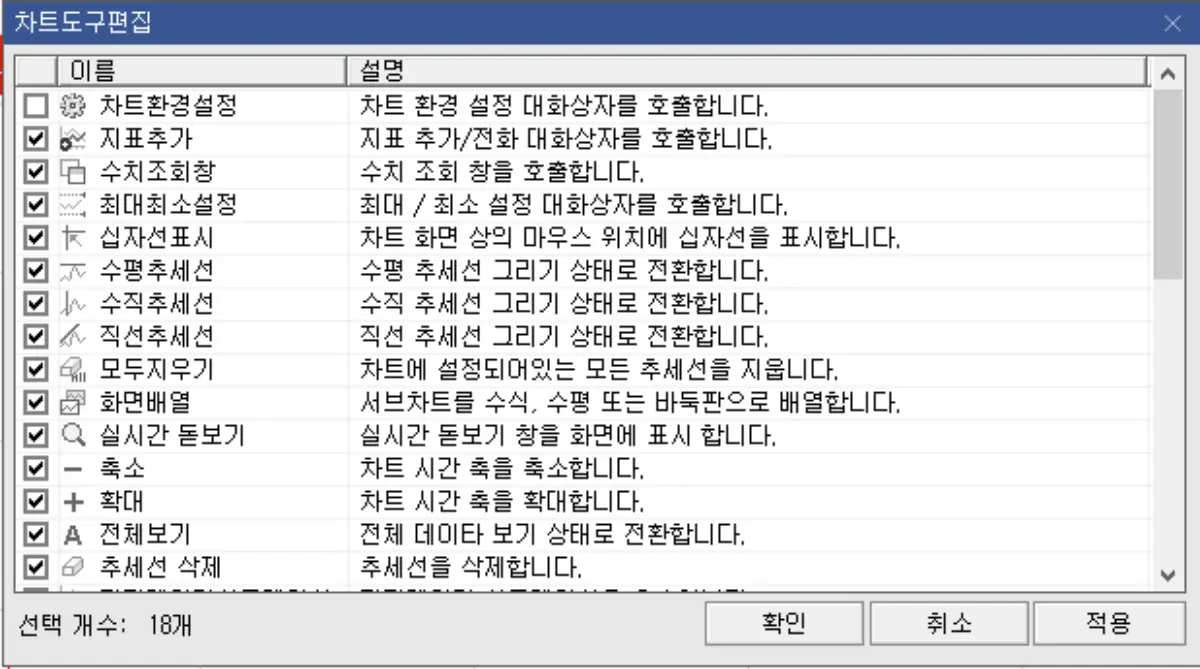
위와 같이 차트 도구 편집에서 독자분들이 원하시는 기능을 선택한 뒤 확인 버튼을 누르시면 '차트 하단에 툴바와 동일한 기능을 활용할 수 있는 버튼이 여러 개 생성'되어 HTS를 최소화한 상태에서도 차트 툴바와 동일한 기능을 활용하실 수가 있습니다.
필자는 평소 주말 간 전자책을 편집하는 과정에서 해당 기능을 자주 활용하는데 'HTS를 최소화한 뒤 특정 종목의 차트와 호가창 한두 가지만 독립 실행으로 세팅한 다음 모니터링하시는 분들'에게도 유용한 기능일 수 있다고 판단되어 소개해 드렸습니다.
모든 종목의 흐름을 살펴보고 싶을 때 활용하는 메뉴 | SOMs의 주식투자
필자는 과거 연휴, 공휴일, 주말 등에 '주식시장에 상장된 모든 종목의 흐름을 돌려보면서 매매할 만한 종목, 매매 기준에 부합하는 종목'을 찾으면서 시간을 보냈던 경험이 있습니다. 물론 지
focus95.co.kr
'실전 트레이딩 무기 > HTS 설정 Tip(키움증권)' 카테고리의 다른 글
| 키움 HTS - 과거에 메모해 둔 종목을 빠르게 찾는 방법 | SOMs의 주식투자 (0) | 2024.06.19 |
|---|---|
| 미니 나스닥 선물지수 관심종목에 추가하는 방법 | SOMs의 주식투자 (0) | 2024.06.19 |
| 차트에서 이동평균선이 잘려서 표현되는 현상 해결하기 | SOMs의 주식투자 (0) | 2024.06.19 |
| HTS 신호관리자 메뉴 자동 숨김 시간 설정하는 방법 | SOMs의 주식투자 (0) | 2024.06.19 |
| 영웅문 HTS 개장 전, 장 마감 소리 알림 설정하는 방법 | SOMs의 주식투자 (0) | 2024.06.07 |
| 주식 호가 주문 메뉴 원클릭 취소 설정하는 방법 | SOMs의 주식투자 (0) | 2024.06.07 |
| 분봉 거래대금 - 특정 구간에 기준선 설정하는 방법 | SOMs의 주식투자 (0) | 2024.06.07 |
| 캔들에 마우스를 올려도 정보가 나타나지 않을 때 | SOMs의 주식투자 (0) | 2024.06.07 |





댓글